Springboot jar包注册成可执行的exe服务,并且自导jre运行环境,一键安装安装部署。
具体分为下面三个步骤。
- 将springboot项目,打包成可执行的jar文件
- 使用exe4j将jar包打包成可执行的exe文件
- 使用innosetup将exe编译成服务(这步骤大家随着自己的意愿是否部署,可以忽略)
一、将springboot项目,打包成可执行的jar文件
这个就不出教程了,使用mvn package打包成jar文件即可。
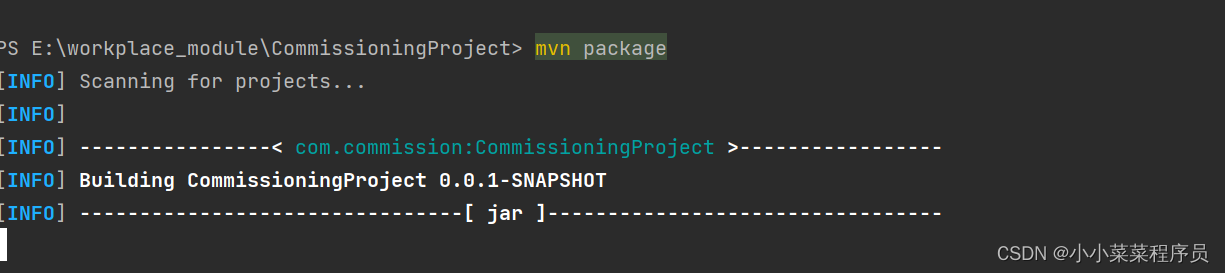
二、使用exe4j将jar包打包成可执行的exe文件
-
下载安装exe4j
链接:https://pan.baidu.com/s/1LLU5-57mCUOni8BqbT9yZQ
提取码:r5og -
打开exe4j,配置license,这个在网上可以随便找一个,下面是我找的license:“L-g782dn2d-1f1yqxx1rv1sqd”
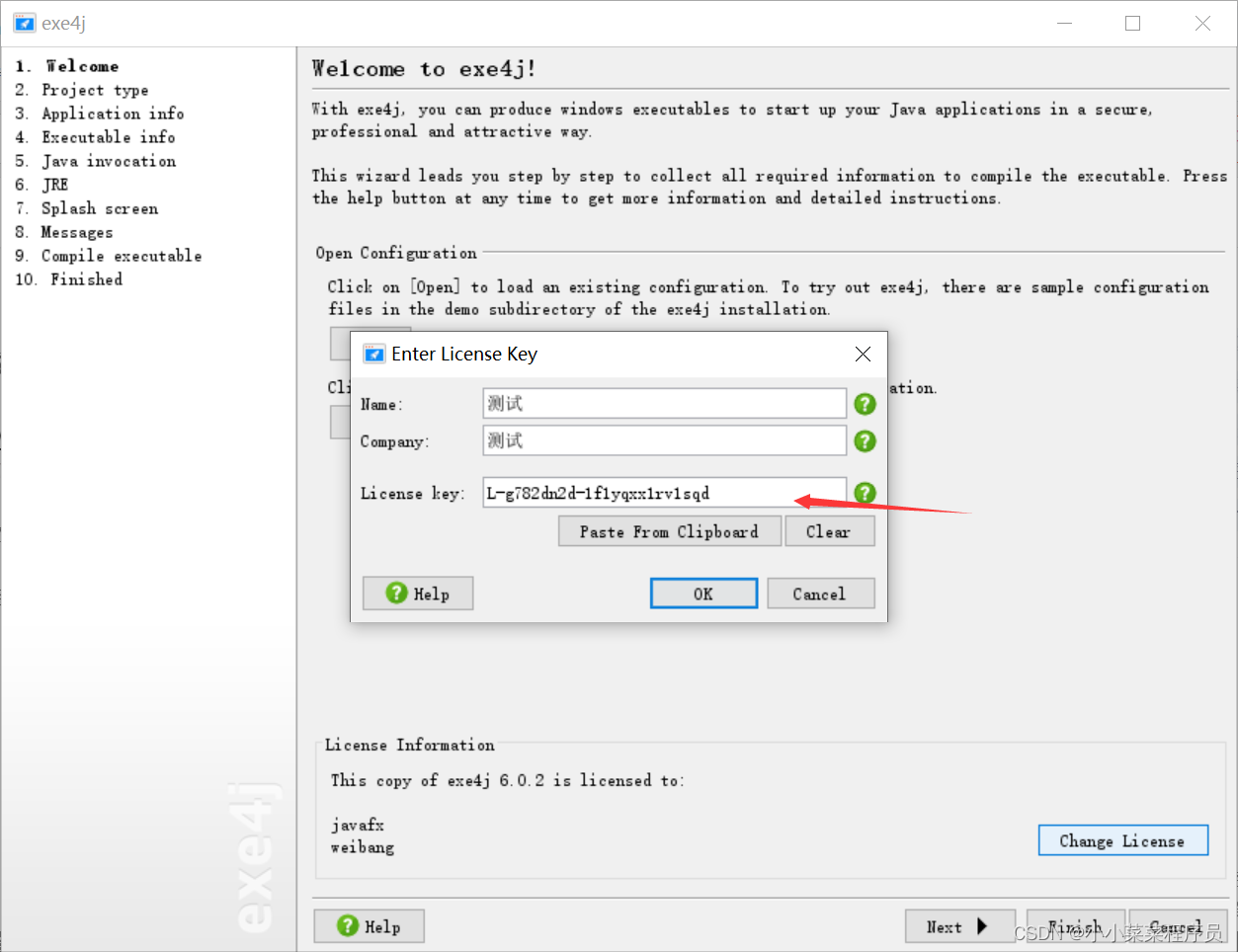
-
点击open选择配置,因为我已经新建过,所以我就不新建了.
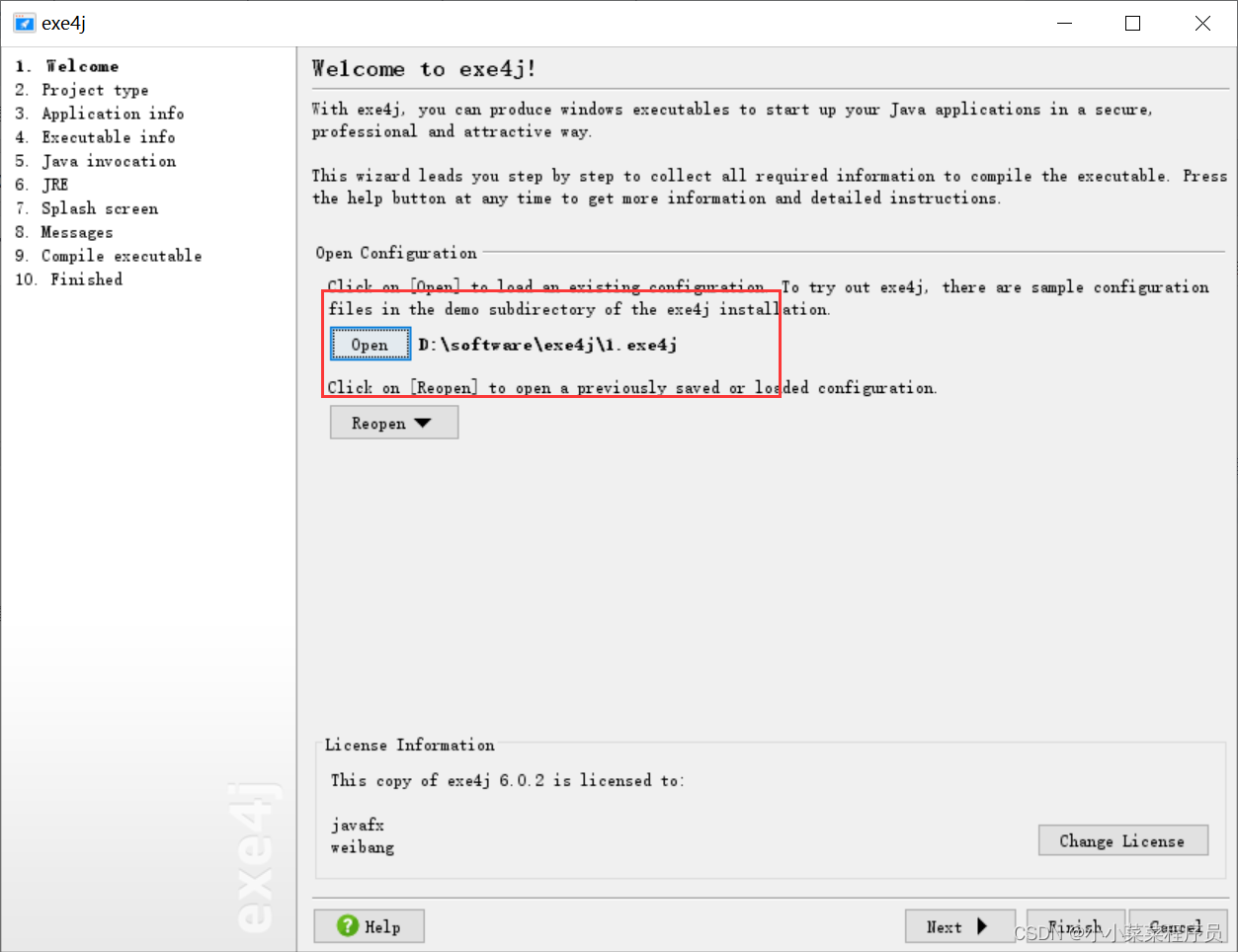
-
选择"JAR in EXE" mode
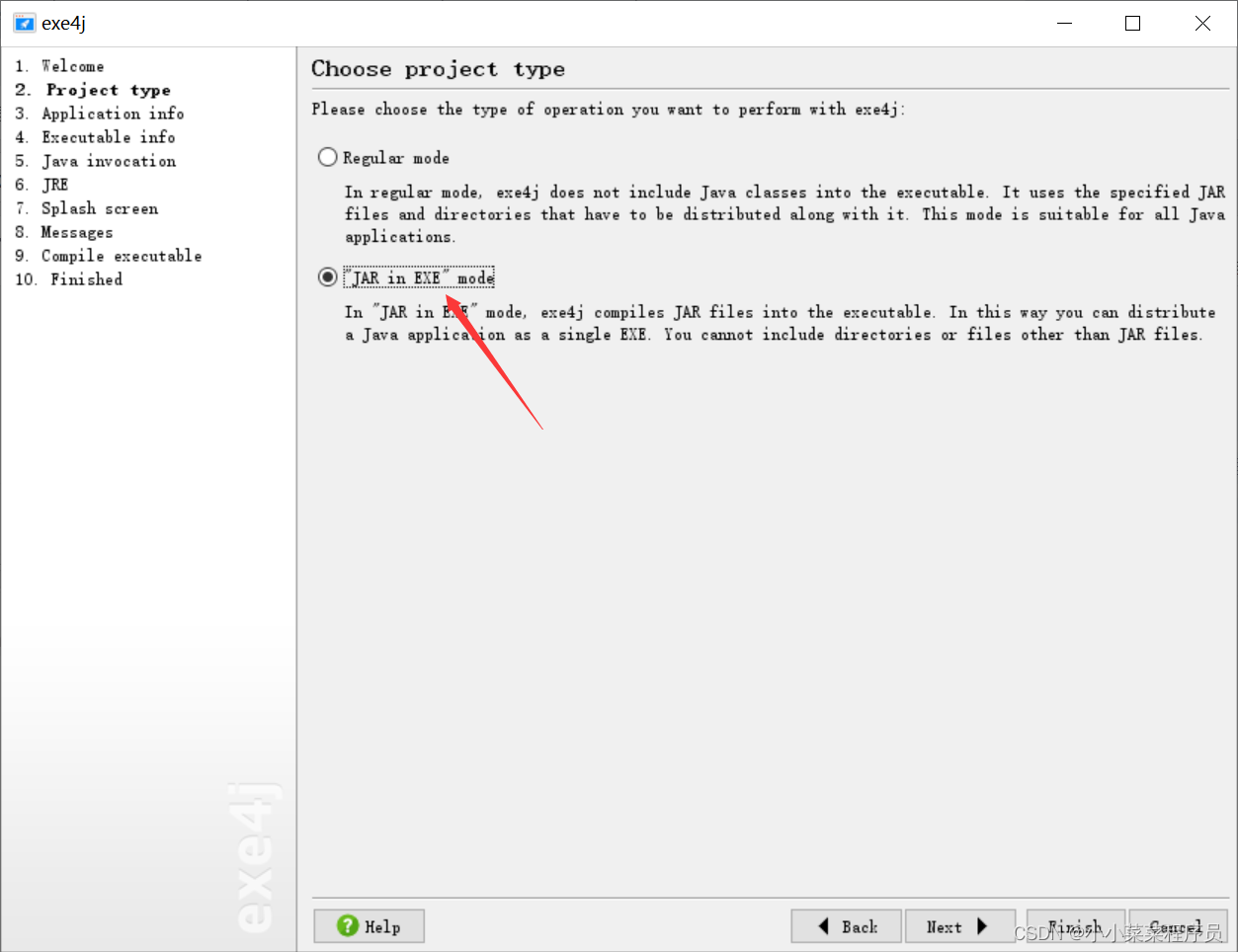
-
配置文件名和文件目录地址,这个要记着。
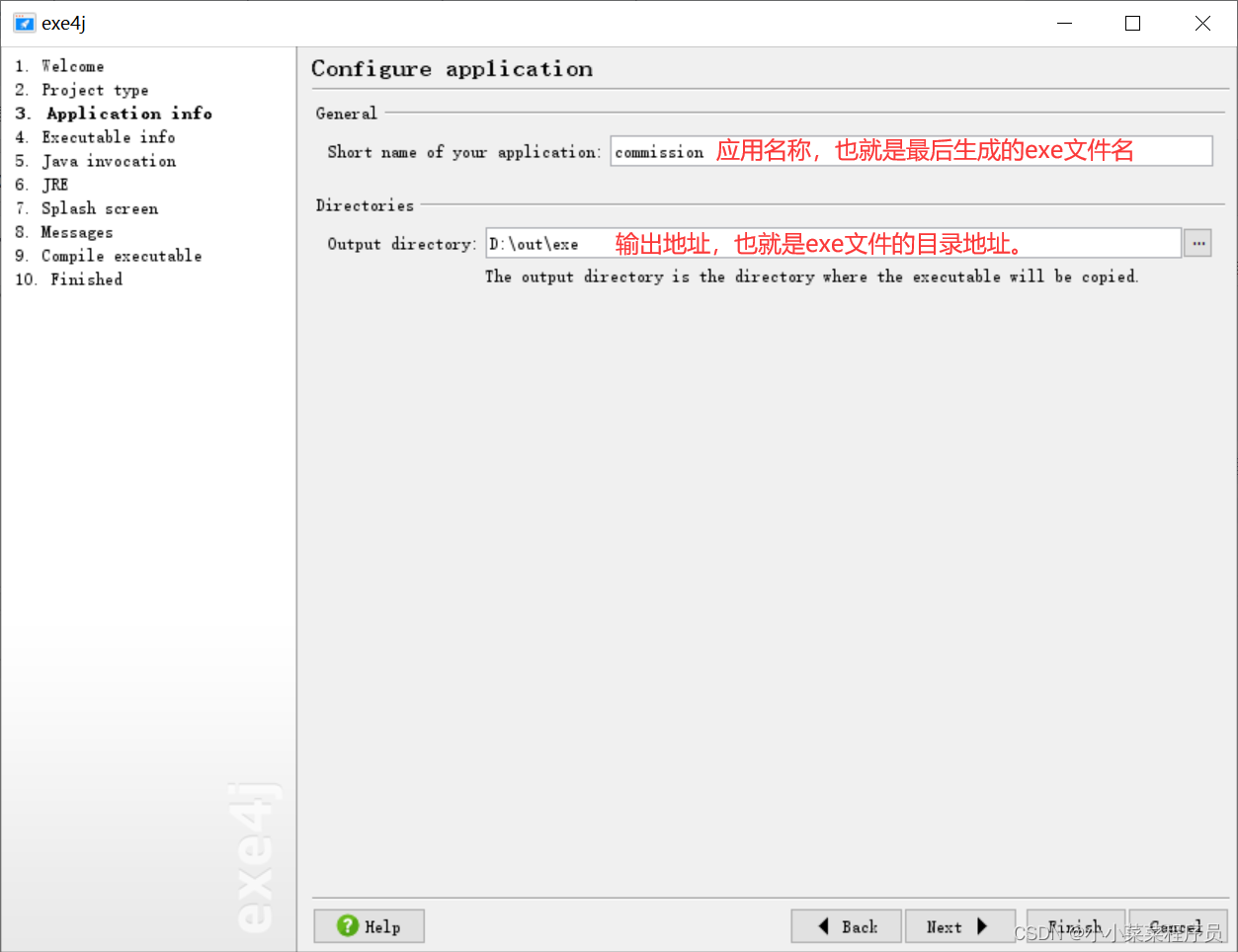
-
现在电脑一般都是64位的,选择64位进行编译。

-
添加jar包,并且指定main方法入口。也可以配置一些vm参数。由于我是使用的外部配置文件。所以我配置了一些VM参数。
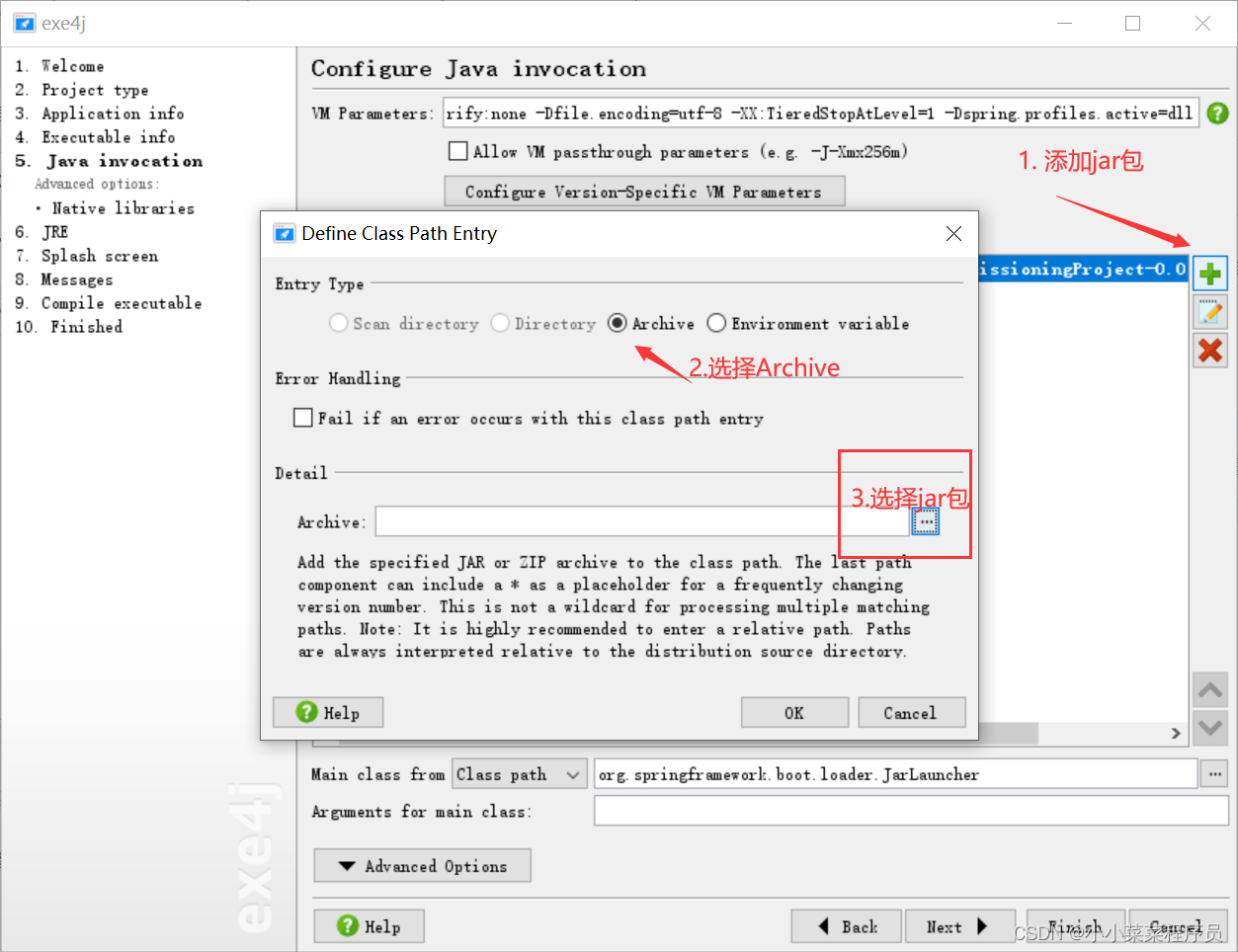
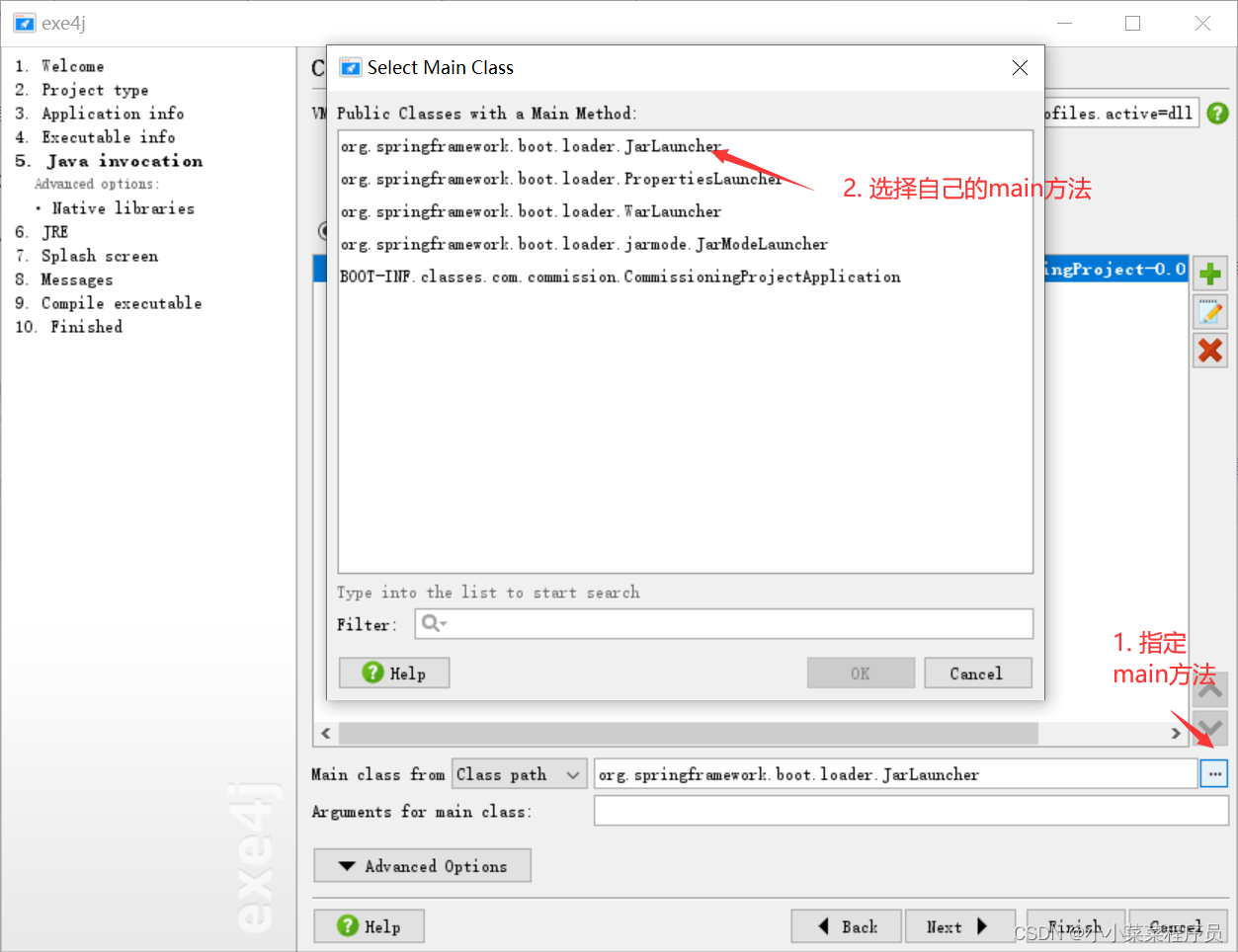
这个是我的vm参数配置,如果你们不需要,你们可以按照自己的需求填写或则不写也可以。
-Xverify:none -Dfile.encoding=utf-8 -XX:TieredStopAtLevel=1 -Dspring.profiles.active=dll
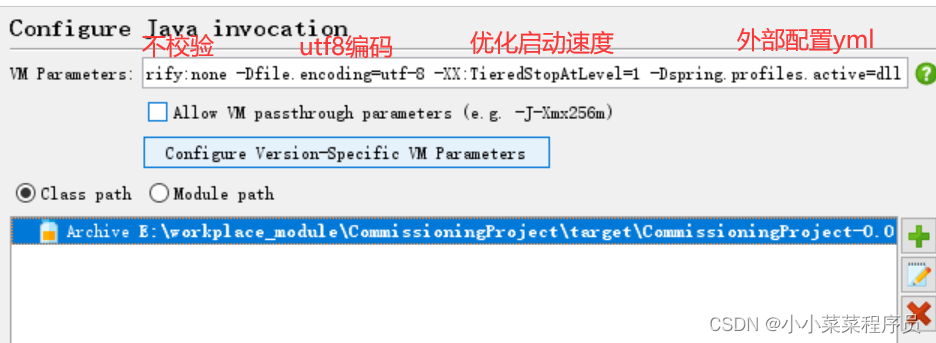
-
指定jre版本和目录,目录最好使用相对路径。
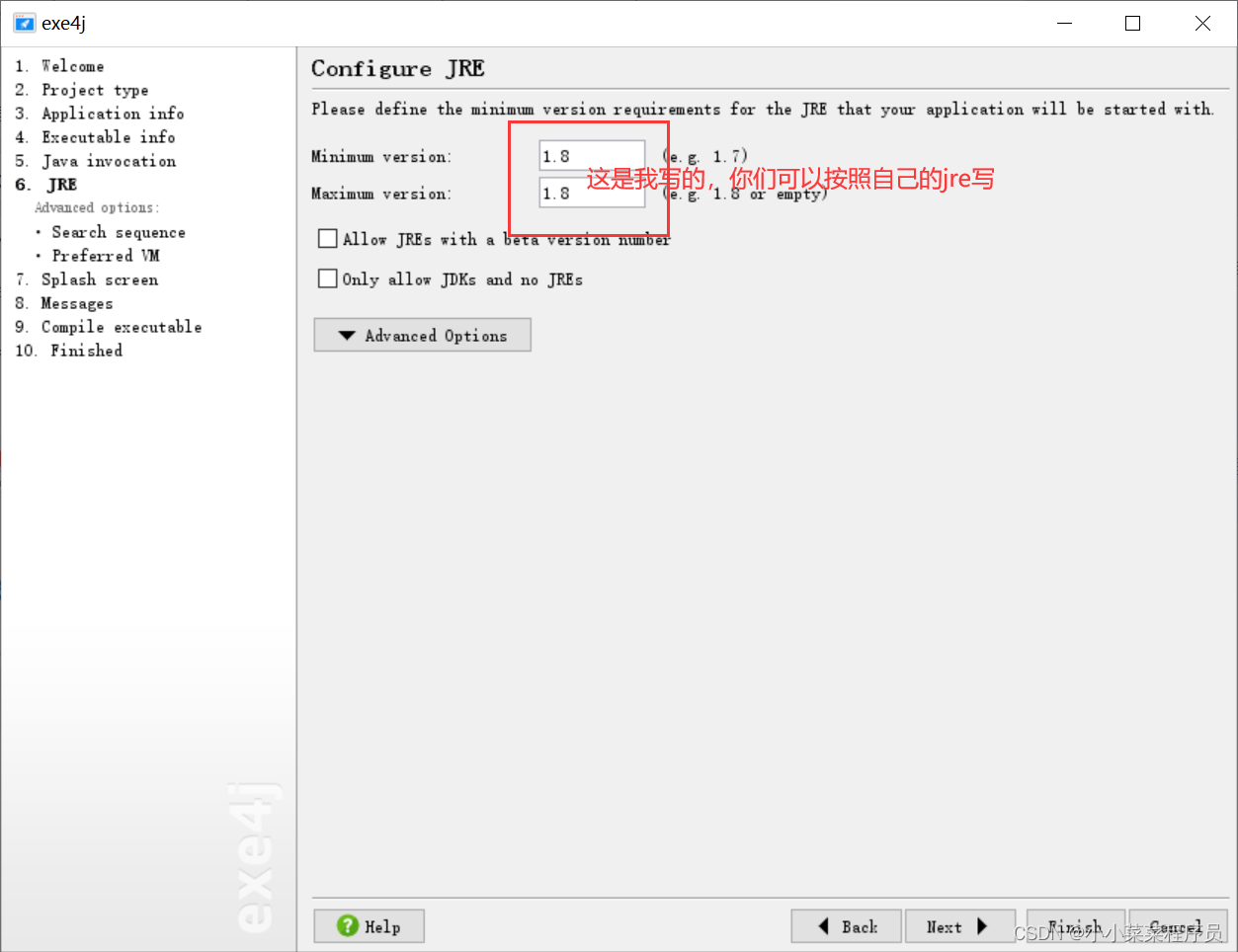

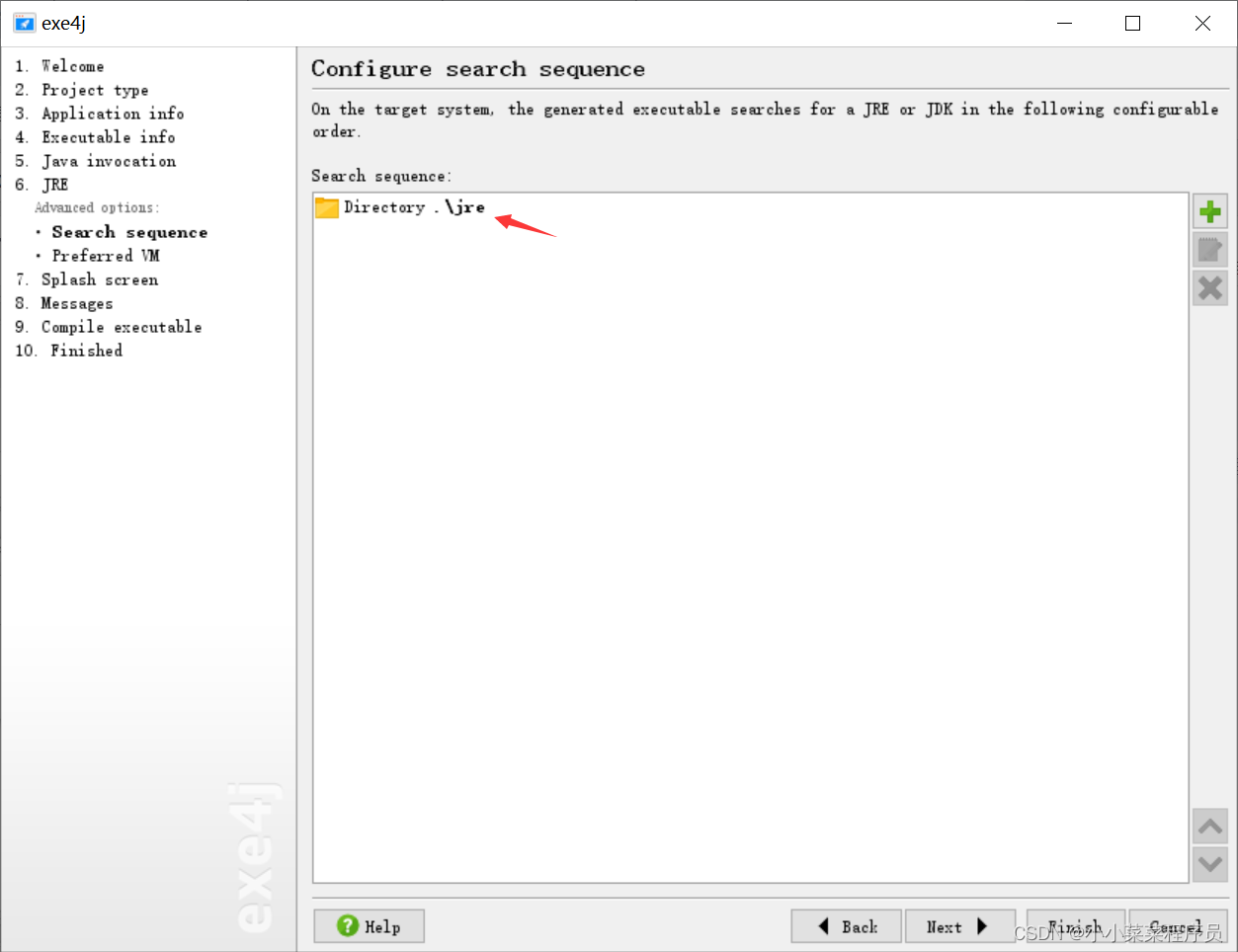
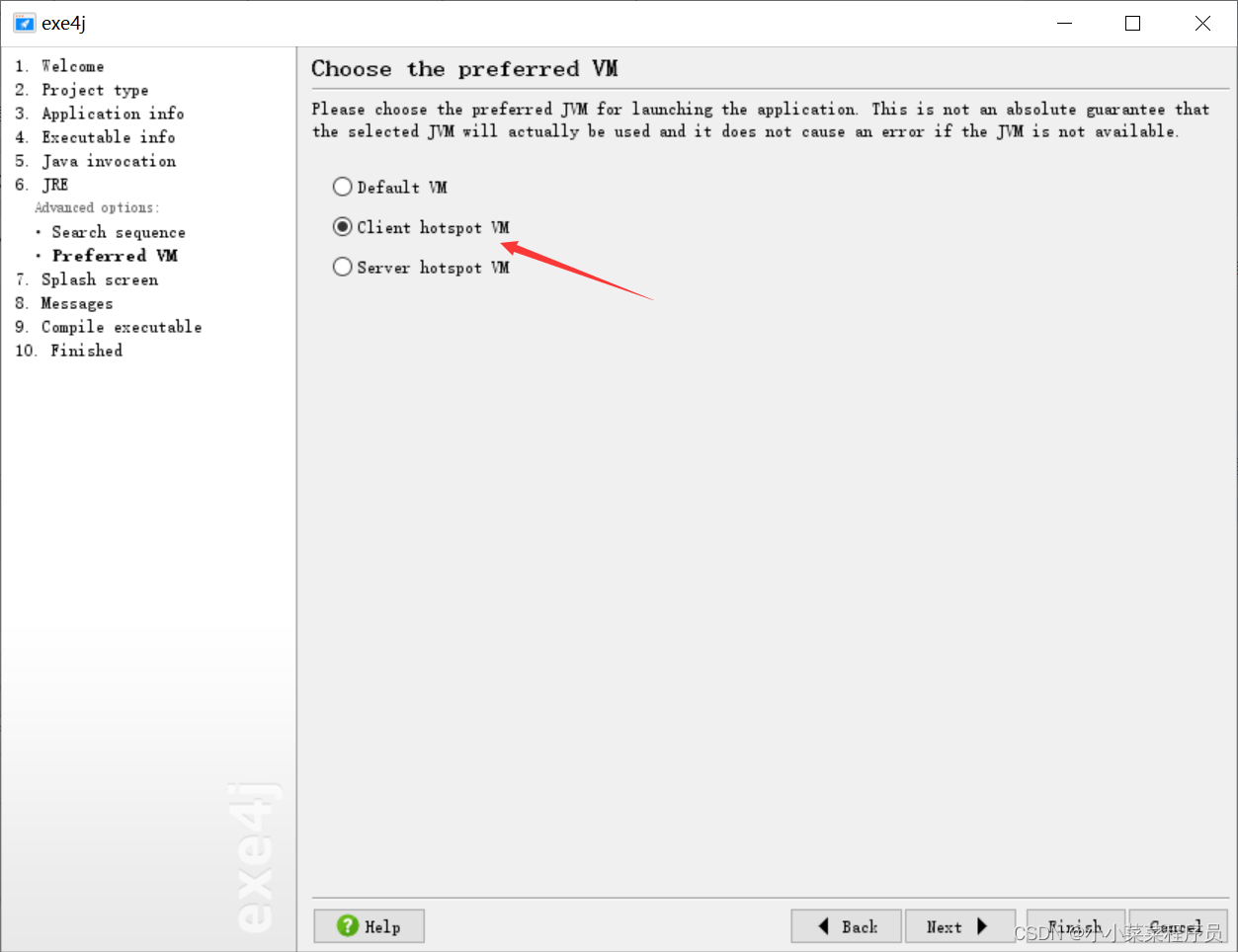
9. 配置好了就可以一直next到最后编译了。
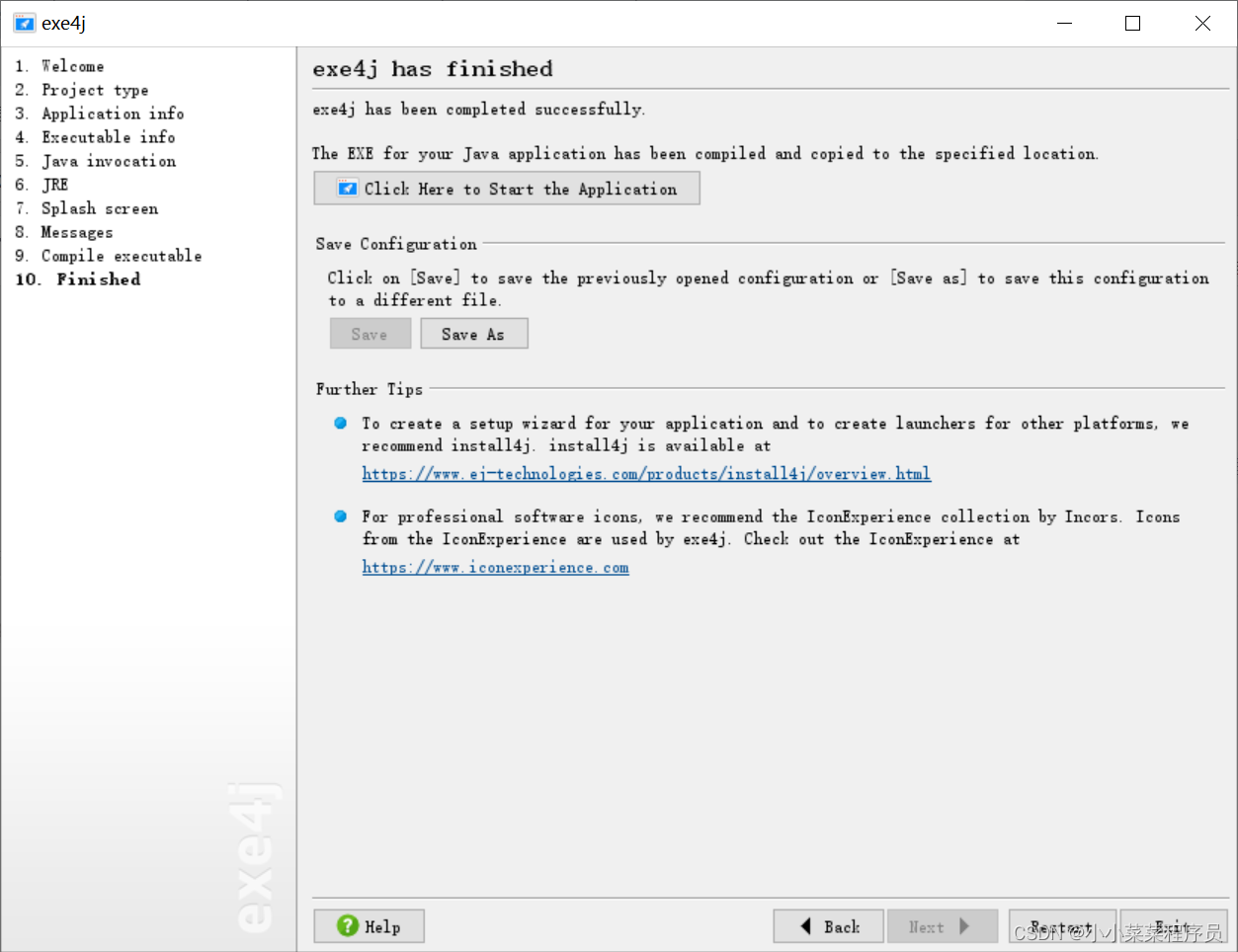
10. 我们去到刚开始的第5个步骤配置的目录下去,是能看见一个exe文件的。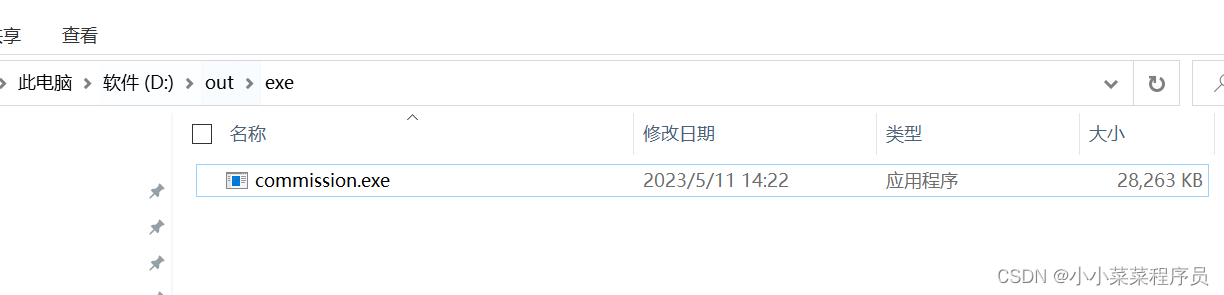
11. 由于我们第8个步骤是使用的相对路径配置的jre,我们将jre的目录防止到exe文件的相对路径下。(可以选择不用配置:由于我需要指定外部配置yml文件,所以我在exe的相对路径添加了config文件目录,里面是我的配置文件)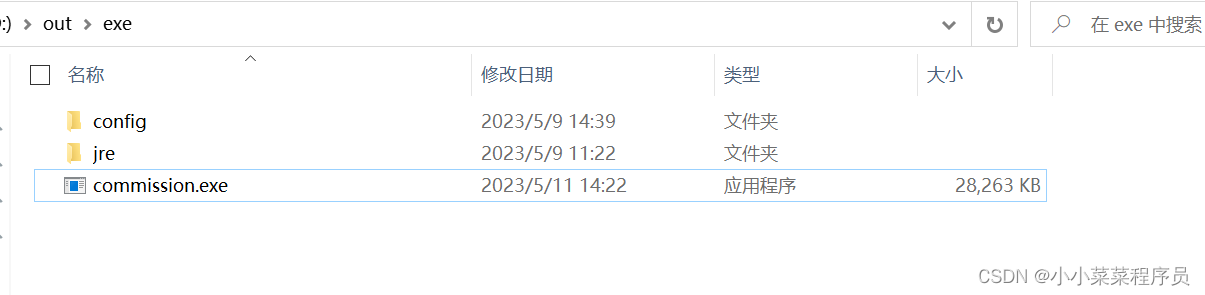
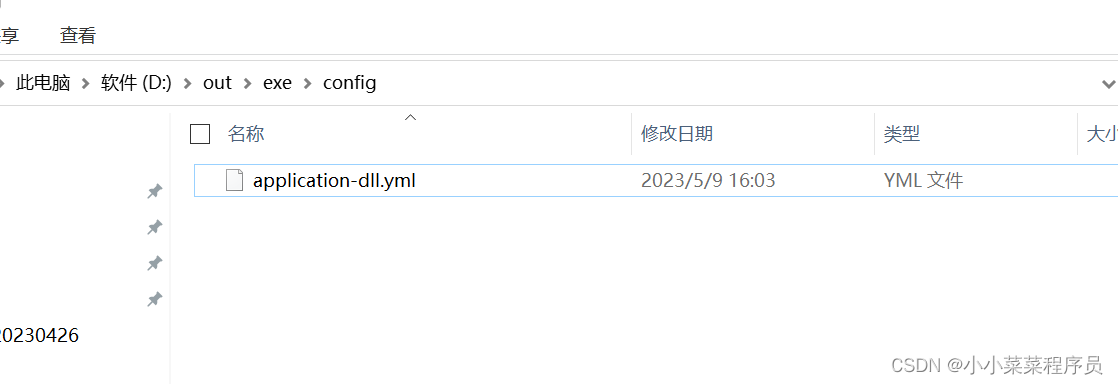
此时,我们双击exe应该就可以运行包了。下面是我的启动界面。
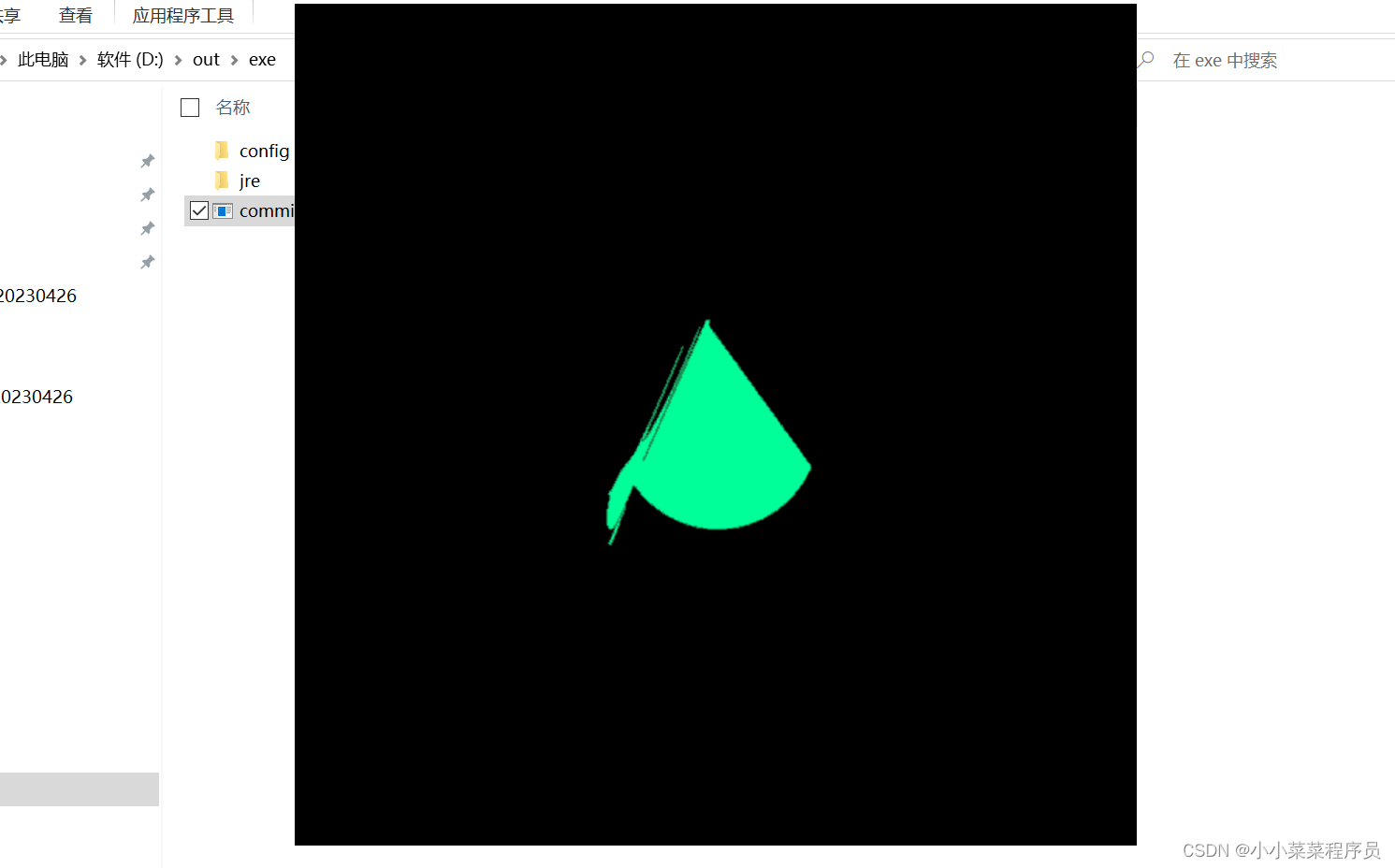
到这一步,基本就可以实现exe编译了。大家可以根据实际情况,看看是否需要后续步骤将exe注册成一个服务。
三、使用inno setup编译exe,注册成服务。
- 下载安装Inno Setup 编译器
百度网盘地址 下载地址
提取码:bebo
后续都是正常安装。就不过多的说明了 - 点击左上角file,新建一个脚本
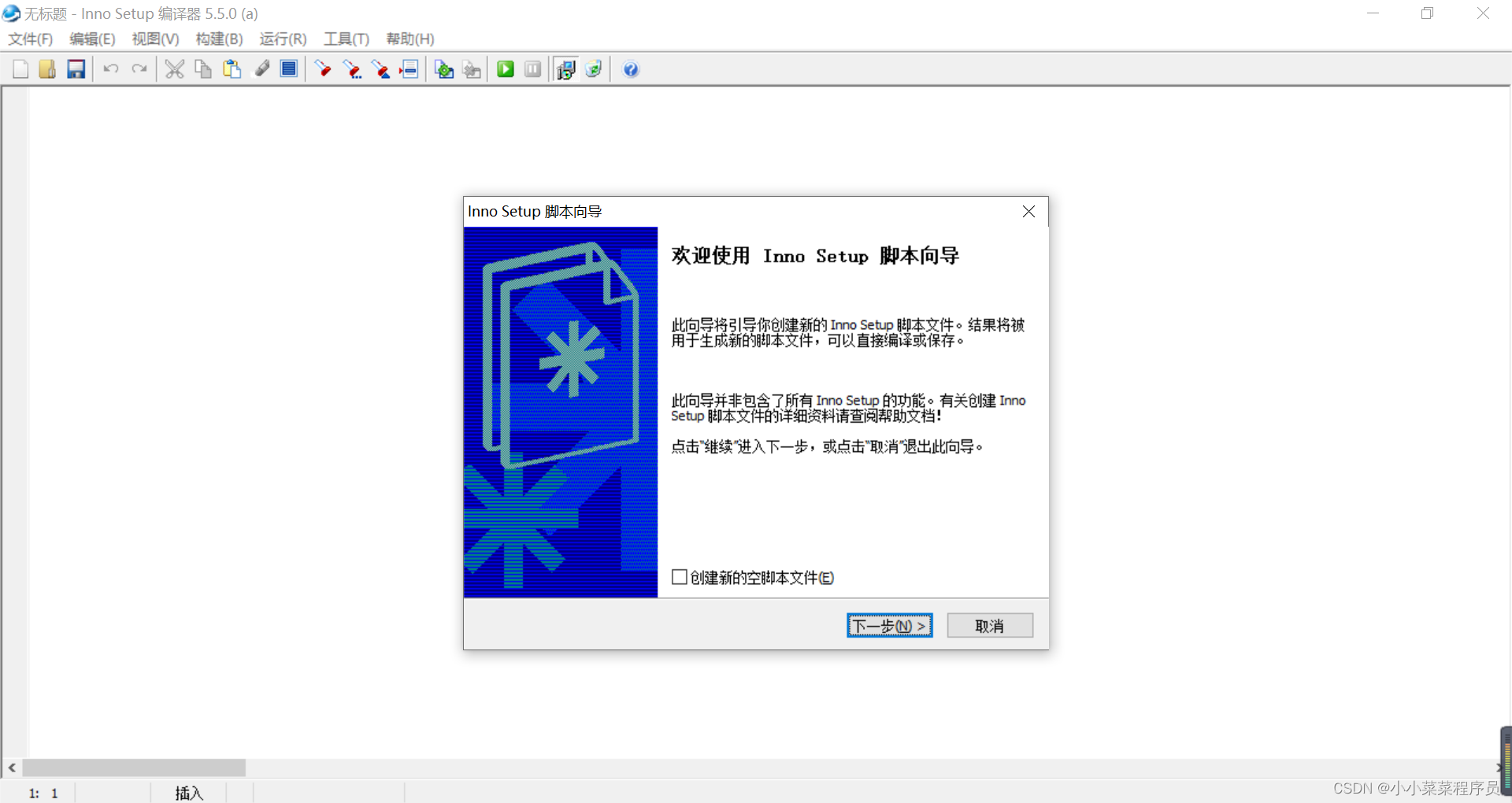
- 设置应用名称等信息
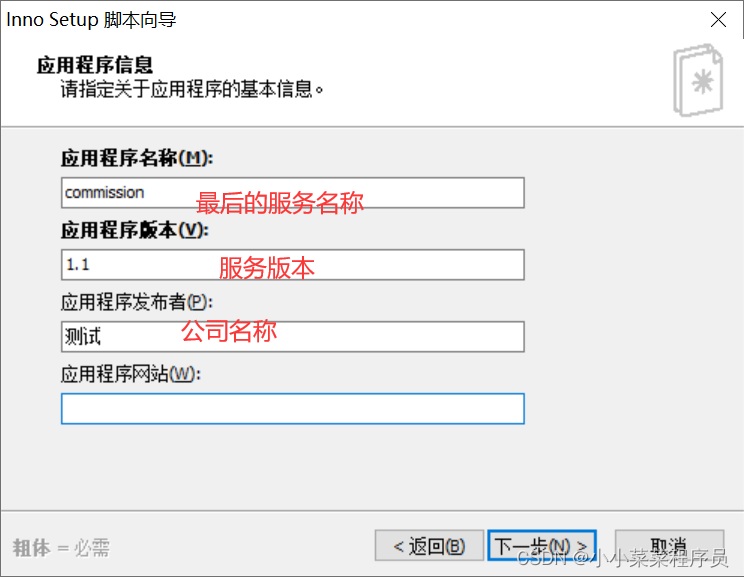
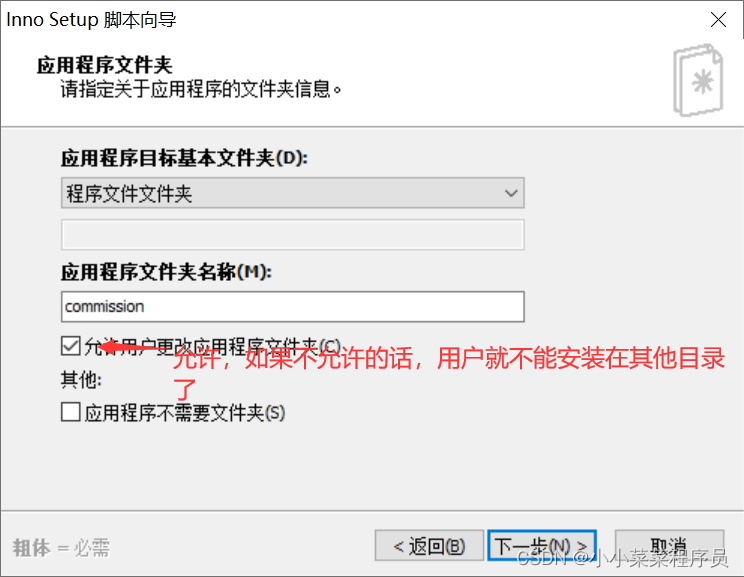
当然,也可以自定义安装目录。这个就看你们自己选择了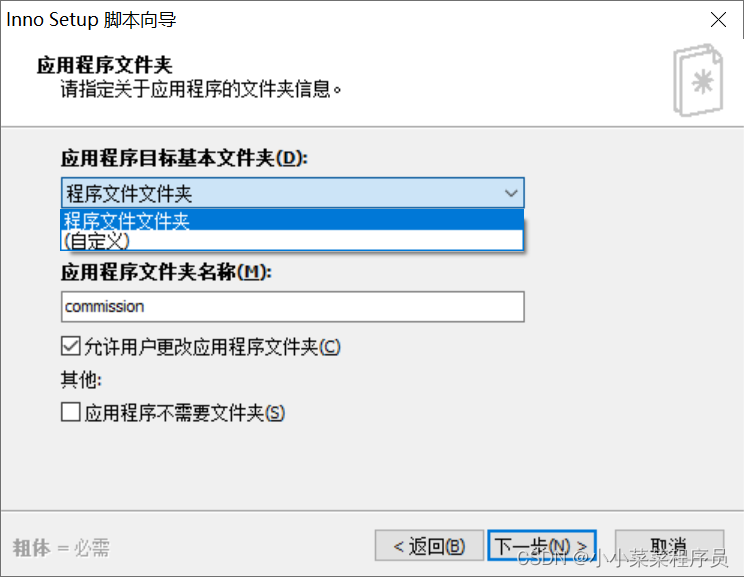
- 选择上面exe4j生成的exe文件。并且将jre和config目录选择进来
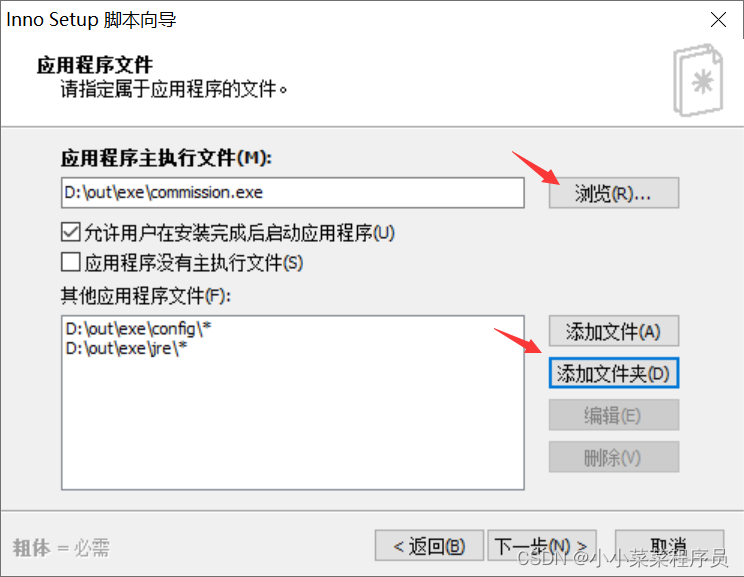
- 一直下一步,直到后面需要配置输出目录和安装包名称。
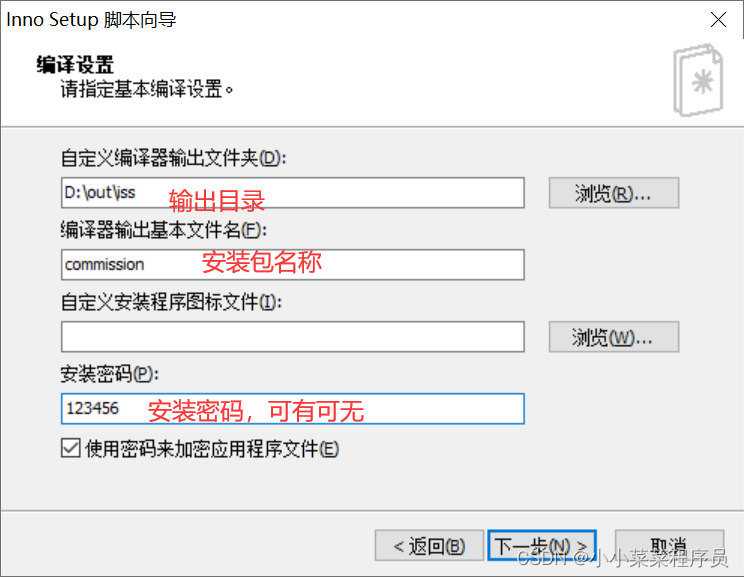
6.点击下一步,生成脚本,这个时候就不要运行了,先修改一下。
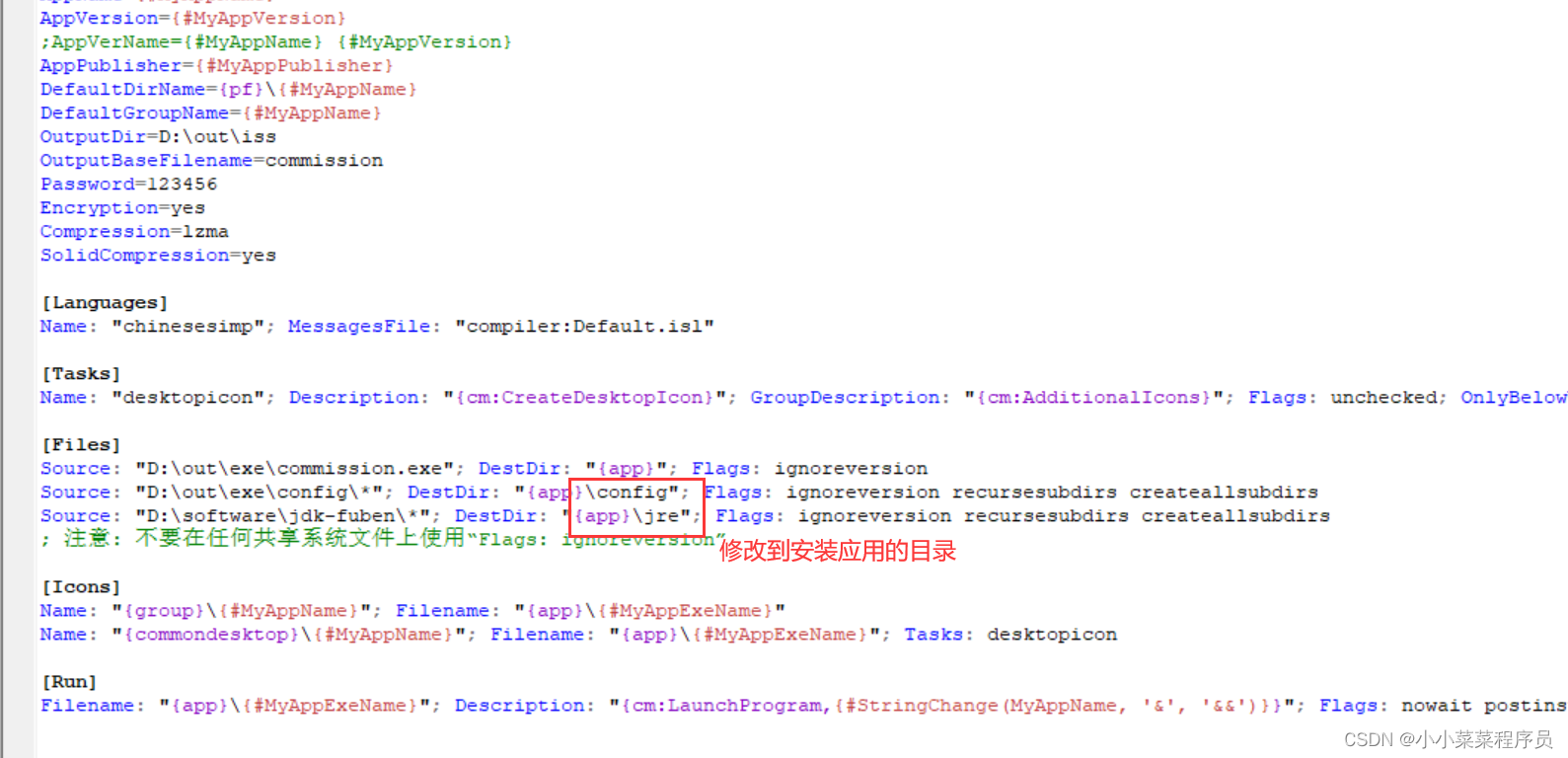
- 点击运行,进行编译
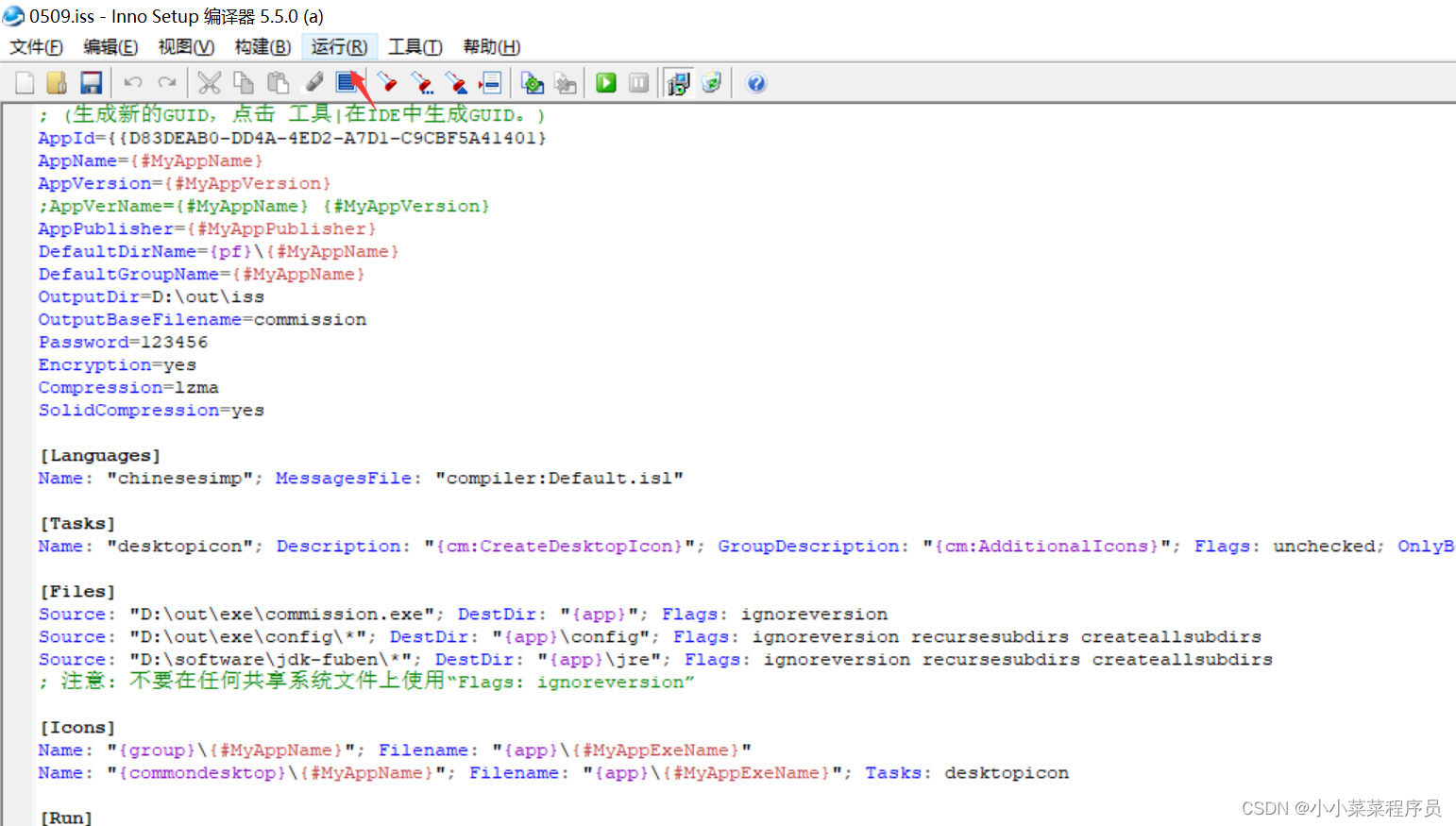
- 编译完成之后,在第5个步骤配置的输出目录下,就会有一个exe包。我们看这个包还是挺大的,因为里面包含了我们的jre和外部配置文件。当然,你们可以想办法将jre精简一下,这里就不出教学了。
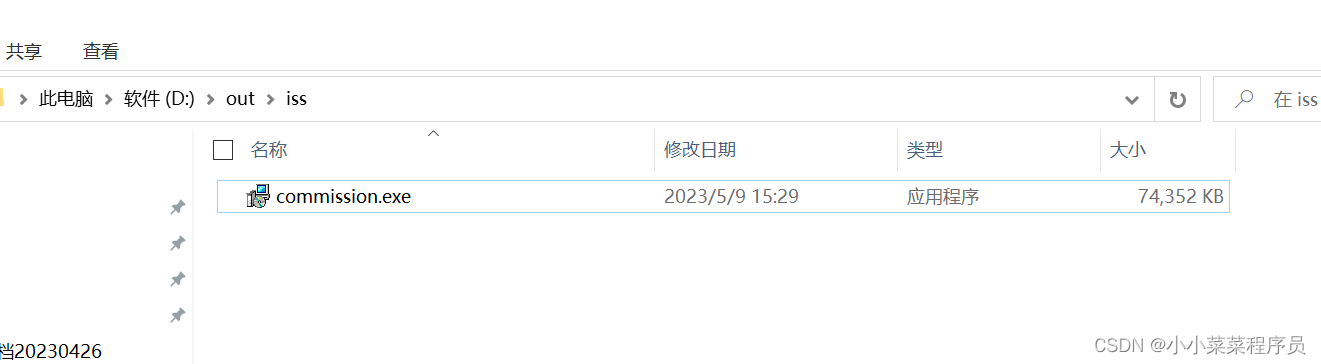
- 双击exe文件进行安装,即可注册成服务。
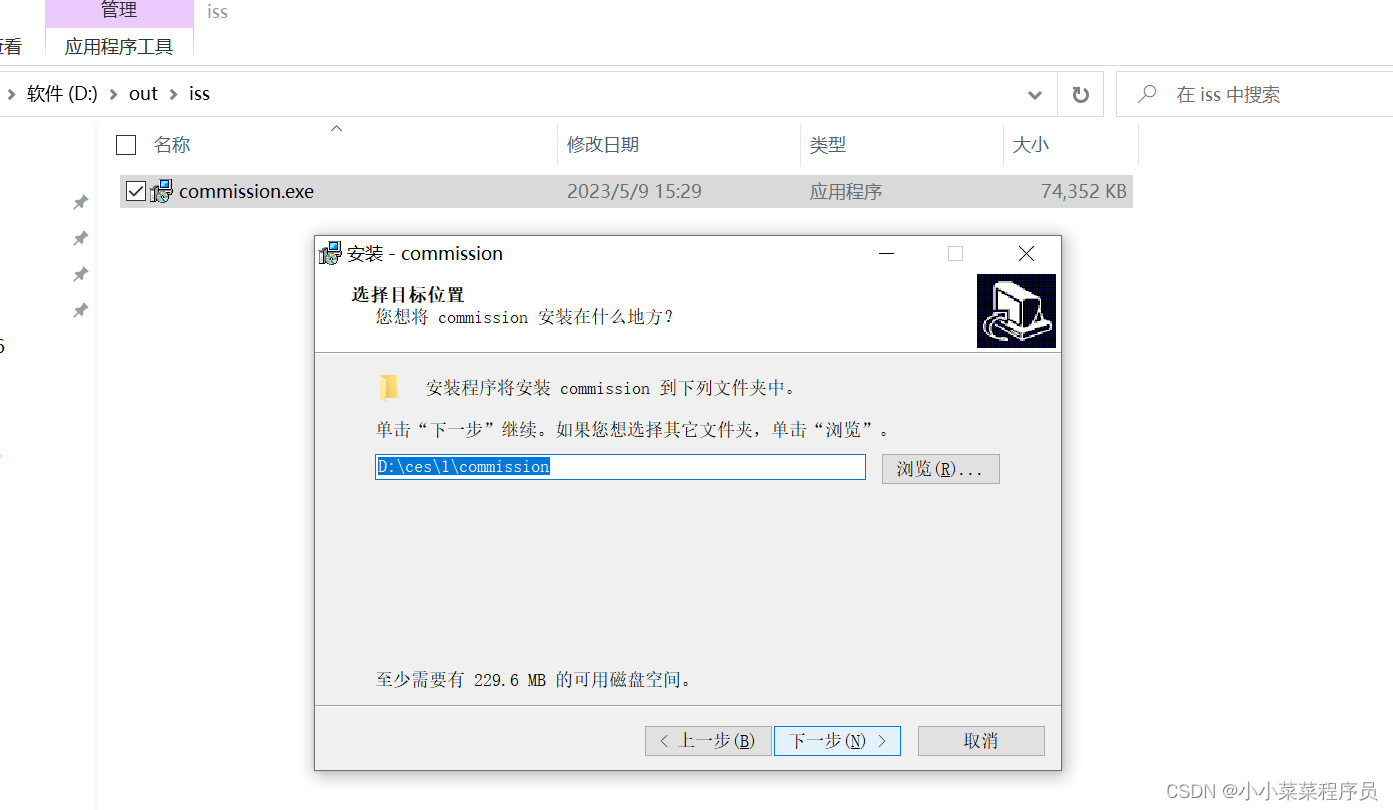
9.安装完成之后,我们的目录大概是下面这个样子。双击exe即可运行,当然开始菜单也会有服务。
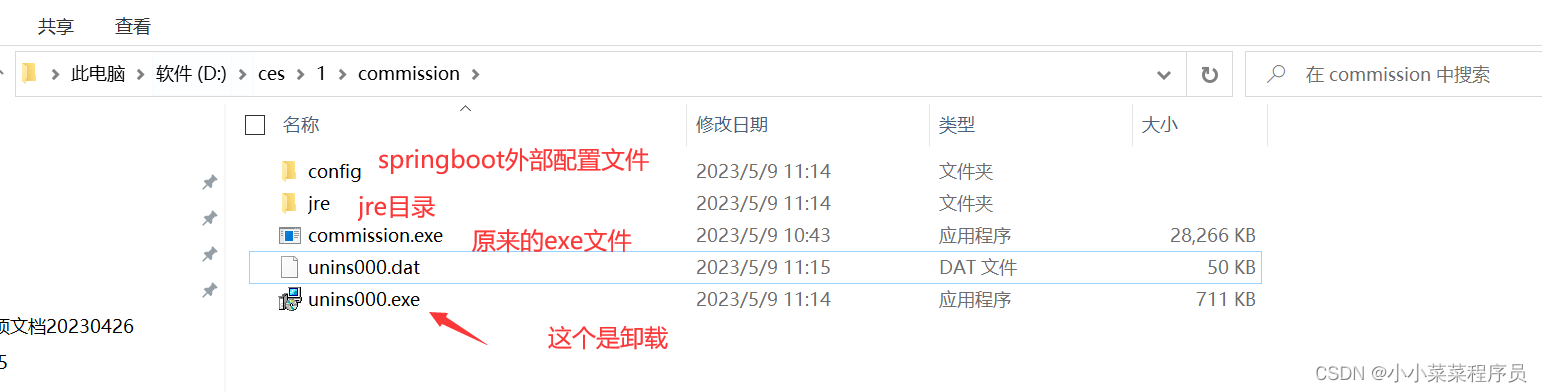
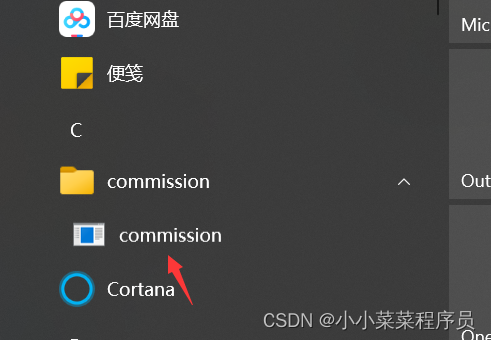
整个过程大概就是这个样子。希望大家都能一步过,毕竟网上的教程太少了,我踩了很多坑。不过最终还是成功了,心里还是很欣慰的。